Cara Membuat Software Portable Dengan Bantuan Software bernama Cameyo yakni software virtualisasi gratis yang ringan size hanya sekitar 1.5 Mb namun bisa membuat Software Versi Portable dari aplikasi yang kita installasi di komputer dengan merekam proses instalasi tersebut. Pembuatannya Sangat Sangat Mudah, Cukup dengan melakukan installasi Cameyo seperti biasa di Komputer. Kemudian melakukan beberapa langkah dalam Merekam Aktivitas Installasi Komputer Sebagai Berikut :
1. Download Software Cameyo.exe Size 1.5 Mb.
2. Jalankan Programnya. Klik Capture Installation
3. Tunggu Sampai ada Tampilan Procced With Installation yang berarti Cameyo Sudah Ready untuk Melakukan Pembuatan Software Portable.
4. Setelah itu Kita lakukan Proses Installasi Software yang mau kita Jadikan Portable, Dengan Melakukan installasi Biasa dengan keadaan Cameyo Ready.
5. Setelah Instalasi Software yang mau kita install selesai. Pada Window Cameyo Klik Tombol Install Done, Maka Cameyo Akan menyimpan File Portable dari Software yang sudah kita installasi Sebelumnya.
Setelah Selesai install software yang hendak kita buat portable sekarang klik Install Done, maka Cameyo akan segera memprosses data yang tersimpan untuk menjadi software portable.
6. Jika Sudah Selesai, Kita bisa mengatur file mana yang akan kita jadikan aplikasi portablenya.
7. Selah Itu klik Ok maka kita sudah mendapatkan hasil software yang sudah kita instalasi dalam betuk .exe portablenya.(Maka file hasil buatan cameyo langsung ada pada folder Cameyo apps yang defaultnya ada di My Document.)
Mudah sekalikan bukan.?. Mudah dibawa dan bisa langsung digunakan sekalipun tempatnya berada diflashdisk ?.
Sekian Semoga Bermanfaat...!
2. Jalankan Programnya. Klik Capture Installation
3. Tunggu Sampai ada Tampilan Procced With Installation yang berarti Cameyo Sudah Ready untuk Melakukan Pembuatan Software Portable.
4. Setelah itu Kita lakukan Proses Installasi Software yang mau kita Jadikan Portable, Dengan Melakukan installasi Biasa dengan keadaan Cameyo Ready.
5. Setelah Instalasi Software yang mau kita install selesai. Pada Window Cameyo Klik Tombol Install Done, Maka Cameyo Akan menyimpan File Portable dari Software yang sudah kita installasi Sebelumnya.
Setelah Selesai install software yang hendak kita buat portable sekarang klik Install Done, maka Cameyo akan segera memprosses data yang tersimpan untuk menjadi software portable.
6. Jika Sudah Selesai, Kita bisa mengatur file mana yang akan kita jadikan aplikasi portablenya.
7. Selah Itu klik Ok maka kita sudah mendapatkan hasil software yang sudah kita instalasi dalam betuk .exe portablenya.(Maka file hasil buatan cameyo langsung ada pada folder Cameyo apps yang defaultnya ada di My Document.)
Mudah sekalikan bukan.?. Mudah dibawa dan bisa langsung digunakan sekalipun tempatnya berada diflashdisk ?.
Sekian Semoga Bermanfaat...!
Jika ada diantara sobat semua yang punya pengalaman tentang hal diatas, gak ada ruginya jika kita saling berbagi kepada sesama agar ilmu yang kita miliki bisa bermanfaat buat orang banyak, sobat bisa berbagi pada kotak komentar dibawah..


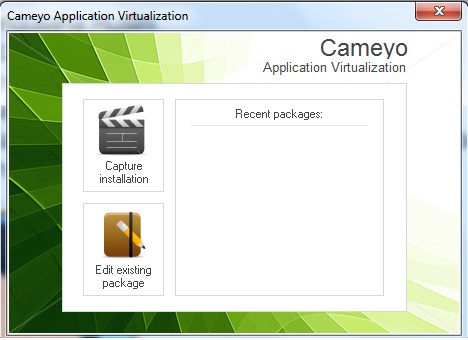
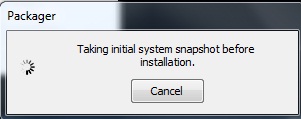
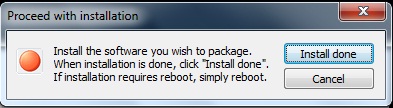









0 comments:
Post a Comment
Syarat Berkomentar:
Tanpa Sara
Tanpa Spam
Jangan Membuat Link Hidup Di Tengah Komentar
Berkomentarlah Yang Sopan Dan Bijak Agar Diharagai Oleh Orang Lain.
Komentar Yang Mengabaikan Syarat Diatas Akan Di Hapus,Terima Kasih...!